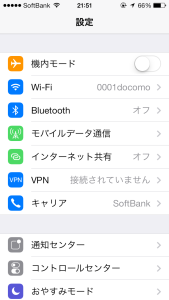LTEで通信があまりにも快適なので、SIMロックフリーのiPad mini(ドコモSIMで使用)もiPhone 5S(Softbank SIM使用)も、WiFiを切っていたのですが、最近、SpotifyやKKBOXで音楽を聞くことが多くなり、パケット上限にひっかかるので、再び、WiFi(公衆無線LAN)を活用することにしたのですが、全然ドコモのWiFiを拾わない。なんでかなーと思って、SSIDを拾ってみると、0000docomoとか0001docomoとか、見慣れないSSIDがいます。
以前、
IPHONE,IPADでドコモの公衆無線LANに自動接続するの巻
で、ドコモのSIMの刺さっていないiPad,iPhoneでドコモの公衆無線LANに自動接続する方法をご紹介しましたが、知らぬ間にdocomo WiFiのアクセスポイント、SSID「docomo」が廃止になったんですね。
docomo Wi-FiのWEP方式廃止に伴うSSID「docomo」提供終了のお知らせ
https://www.nttdocomo.co.jp/info/notice/page/130912_00.html#notice01
調べてみると、
SSID docomoのかわりが0000docomoで、新たに0001docomoを追加した模様。
SSID 0000docomo WPA2-PSK/CCMP
SSID 0001docomo EAP-SIM認証
とのことですので、0000docomoは、以前の記事
IPHONE,IPADでドコモの公衆無線LANに自動接続するの巻
の方法でも、SSIDを0000docomoにして、セキュリティキーとWiFiユーザIDとパスワードを入れれば、いけそうです。
0001docomoは、SIM認証なので、特にiPadは面倒そうですが、どうも、0001は、ドコモのスマホ以外でも使えるようEAP-TTLS、EAP-PEAPに対応している模様です。
今回は、0000docomoと0001docomoに、ドコモ以外のiPhone,iPadで接続するプロファイルを作ってみます。
1.まず、セキュリティキーとWiFiユーザIDとパスワードを確認します。
PCでも、スマホでもいいので、
http://smt.docomo.ne.jp/
にアクセスして、
「メニューリスト」→「お客様サポート」→「各種設定の一覧を見る」→「ネットワーク関連」→「docomo Wi-Fi利用設定」
に進んでください。
2.iPhone 構成ユーティリティをPCにインストール
iPhone 構成ユーティリティ 3.5 – Mac OS X
http://support.apple.com/kb/DL1465?viewlocale=ja_JP
Win用
iPhone 構成ユーティリティ 3.6.2 – Windows システム用iPhone_Configuration_Utility_3_3_for_Windows&viewlocale=ja_JP&locale=ja_JP
3.iPhone 構成ユーティリティを立ち上げて、プロファイルを作ります。
構成プロファイルを選んで、左上の新規をクリック。あとは、下記の通りに作っていきます。
1)一般
2)WiFi
まずは、0000から。
プロトコルまで終わったら、認証のタブをクリックして、先ほどメモしたWiFiユーザIDとパスワードを入力してください。
0000が終わったら、右上の+を押して、次は0001です。ほぼ同じです。
3)終わったら、ファイル>書き出すで、書き出し。署名はなしにして、好きなところにおいてください。
4.保存したファイルを添付して、メールでiPhone(iPad)に送り、プロファイルをインストールしたら、準備完了です。
初めて接続した時に、WiFiのセキュリティキーを聞かれたら、メモしておいたものを打ってください。
SIMロックフリーiPhone 5S+ソフトバンクSIMで、0001、0000ともに自動接続しています。
ドコモのiPhoneユーザの方は、
IPHONE,IPADでドコモの公衆無線LANに自動接続するの巻
で、0000だけ設定しても良いと思います。